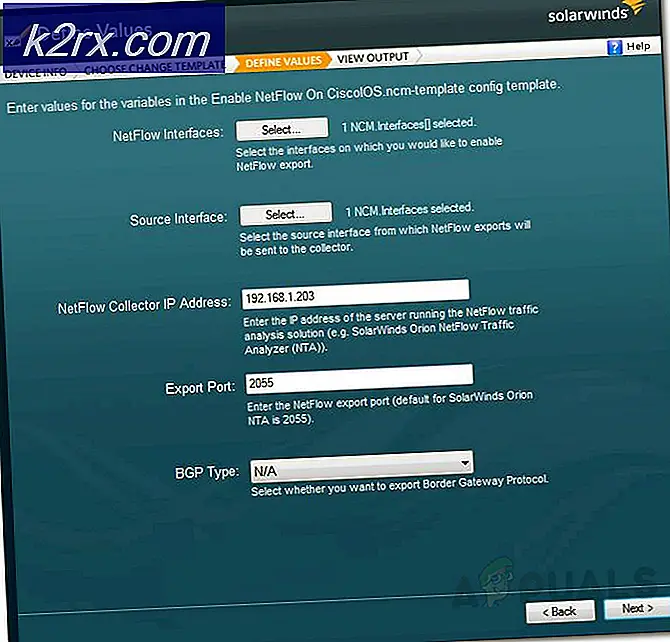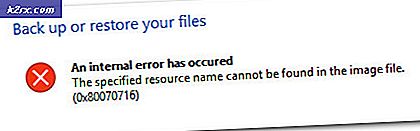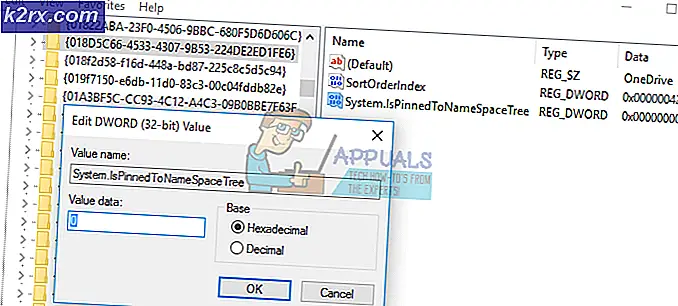วิธีการกู้คืน / สูญหาย + พบชิ้นส่วน
โฟลเดอร์ชื่อ / สูญหาย + ที่พบในไดเร็กทอรีรากของโครงสร้างไฟล์ Linux เป็นส่วนหนึ่งของมรดกทางเทคโนโลยีที่มีรูปแบบ Unix ทุกรูปแบบตลอดประวัติศาสตร์ โฟลเดอร์นี้จะบันทึกไฟล์ที่ถูกลบออกก่อนเกิดเหตุการณ์ที่น่าทึ่งที่ทำให้ระบบไฟล์เสียหาย ไฟล์เหล่านี้ได้จัดสรรคลัสเตอร์ที่กำหนดให้กับพวกเขา แต่ไม่มีตำแหน่งในระบบไฟล์อีกต่อไป อาจเป็นส่วนของไฟล์ที่ยังคงอยู่ในแคชบัฟเฟอร์เมื่อระบบทำงานได้
หากสถานการณ์เช่นนี้เคยเกิดขึ้นไดเร็กทอรีที่สูญหาย + found จะเต็มไปด้วยไฟล์แบบสุ่มที่ดูยากที่จะแยกแยะได้ โชคดีที่ไม่น่าเป็นไปได้ที่จะเกิดขึ้นกับระบบที่ได้รับการเก็บรักษาไว้เป็นอย่างดี แต่อาจมีข้อผิดพลาดในการเชื่อมต่อหรือเกิดไฟดับเกิดขึ้นเช่นกัน ดังนั้นจึงเป็นประโยชน์ที่จะทราบวิธีที่ดีที่สุดในการกู้คืนข้อมูลจากเหตุการณ์ในชั้นเรียนนี้ ผู้ใช้บางรายยังใช้เทคนิคเหล่านี้เมื่อกู้คืนข้อมูลจากมาร์ทโฟนที่มีรากฐานซึ่งมีแนวโน้มที่จะดึงดูดกลุ่มต่างๆในไดเร็กทอรี / lost + found ระมัดระวังในการทำงานกับอุปกรณ์ที่ได้รับการสนับสนุนอย่างไม่เป็นทางการ คุณอาจทำให้เกิดความเสียหายกับระบบแฟ้มในลักษณะนี้ คุณถูกกระตุ้นให้ทำสำเนาสำรองที่ถูกต้องทุกอย่างที่คุณไม่สามารถจะหลวมเพื่อปกป้องคุณได้หากปัญหาประเภทนี้น่าจะน่ากลัว
วิธีที่ 1: การติดตั้งพาร์ติชันที่เสียหาย
ถ้าคุณสามารถติดตั้งพาร์ติชันที่ต้องการแล้วย้ายไปที่วิธีที่ 2 สมมติว่าคุณไม่สามารถกำหนดพาร์ติชันที่ต้องการได้แล้วพิมพ์คำสั่งต่อไปนี้ที่ root CLI:
PRO TIP: หากปัญหาเกิดขึ้นกับคอมพิวเตอร์หรือแล็ปท็อป / โน้ตบุ๊คคุณควรลองใช้ซอฟต์แวร์ Reimage Plus ซึ่งสามารถสแกนที่เก็บข้อมูลและแทนที่ไฟล์ที่เสียหายได้ วิธีนี้ใช้ได้ผลในกรณีส่วนใหญ่เนื่องจากปัญหาเกิดจากความเสียหายของระบบ คุณสามารถดาวน์โหลด Reimage Plus โดยคลิกที่นี่fsck -p / dev / PARTITION
แทนที่ / dev / PARTITION ด้วยพาร์ติชันอุปกรณ์ใดก็ตาม ระมัดระวังในการใช้กระดาษที่ถูกต้อง ในขณะที่ fsck มักจะไม่อนุญาตให้คุณเรียกใช้พาร์ติชันที่ติดตั้งอยู่ แต่ก็ยังคงเป็นคำสั่งทำลายหากใช้ไม่ถูกต้อง ให้เวลาในการทำงานเนื่องจากอาจต้องใช้เวลาสักครู่ เอาต์พุตมากกว่าจะเป็นแบบ verbose
วิธีที่ 2: กู้คืน / สูญหาย + พบเศษ
ถ้าคุณสามารถติดตั้งพาร์ติชันได้ตลอดเวลาหรือถ้าคุณเรียกใช้ fsck ในขณะนี้คุณจะสามารถรับรายชื่อประเภทไฟล์ทั้งหมดที่ถามมาจาก CLI เดียวกันได้ ประเภท:
พบ. / lost+found - ไฟล์ exec -b {} \; > typesOfFiles
กดกลับแล้วคุณสามารถพิมพ์ types.OfFiles เพิ่มเติมเพื่อตรวจสอบผลลัพธ์ ถ้าคุณต้องการจัดเรียงข้อมูลสำหรับรายการที่ไม่ซ้ำกันให้พิมพ์ข้อมูลต่อไปนี้ตามด้วย return
Cat typesOfFiles เรียงลำดับ uniq> uniqueTypes
จากนั้นคุณสามารถใช้มากหรือน้อยในการตรวจสอบ UniqueTypes หนึ่งอาจหวังว่าผลลัพธ์จะไม่มากเกินไป verbose มีสคริปต์บางตัวที่สามารถใช้ในการกู้คืนไฟล์เมื่อคุณรู้ว่ามีอะไรอยู่ใน / สูญหาย + ที่พบ แต่คุณสามารถพิมพ์ได้ด้วย:
cd / lost + found
LS
แน่นอนคุณสามารถย้ายไฟล์ไปยังอีกพาร์ติชันที่มีสุขภาพดีสำหรับการตรวจสอบ
PRO TIP: หากปัญหาเกิดขึ้นกับคอมพิวเตอร์หรือแล็ปท็อป / โน้ตบุ๊คคุณควรลองใช้ซอฟต์แวร์ Reimage Plus ซึ่งสามารถสแกนที่เก็บข้อมูลและแทนที่ไฟล์ที่เสียหายได้ วิธีนี้ใช้ได้ผลในกรณีส่วนใหญ่เนื่องจากปัญหาเกิดจากความเสียหายของระบบ คุณสามารถดาวน์โหลด Reimage Plus โดยคลิกที่นี่